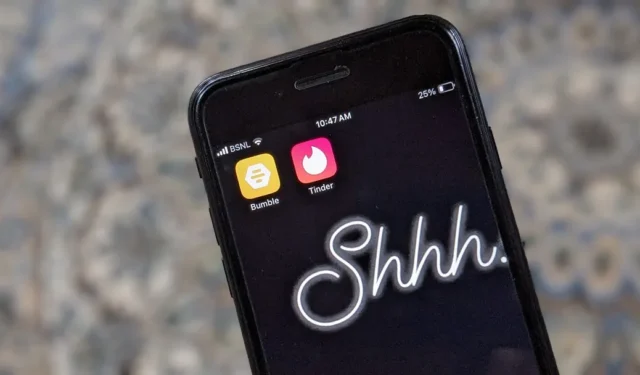
Spesso si desidera nascondere determinate app. Che si tratti di appuntamenti o di qualche altra app. A differenza della maggior parte dei telefoni Android, l’iPhone non offre una funzionalità integrata per nascondere le app. Ma per fortuna, esiste un trucco veloce per nascondere le app su iPhone utilizzando un’app gratuita di terze parti. Iniziamo.
Nascondi app su iPhone senza eliminare
L’app che utilizzeremo per nascondere le app sugli iPhone è l’app Cape (precedentemente nota come Cloak). L’app ti consente di nascondere le app dalla ricerca dell’iPhone e dalla libreria delle app, senza eliminare l’app. Ancora più importante, non puoi nemmeno aprire l’app nascosta tramite l’App Store.
Su iPhone, esistono vecchi modi per nascondere le app, ad esempio utilizzando l’app Scorciatoie o il tempo di utilizzo, ma richiedono troppi passaggi. Questa app è semplice da usare e richiede solo 1-2 tocchi per nascondere le app sul tuo iPhone.
Utilizza i passaggi per nascondere effettivamente le app su iPhone:
1. Installa e apri l’app Cape:Master your screen time sul tuo iPhone.
2. Concedi all’app le autorizzazioni necessarie per il tempo di utilizzo. Non è necessario che Screen Time sia attivato sul tuo iPhone.
3. Tocca Gruppo di app 1 seguito da Scegli le app.

4. Espandi la categoria e seleziona le app che desideri nascondere toccandole. Tieni presente che puoi nascondere solo 3 app nella versione gratuita di Cape Master. Se vuoi nascondere più app, devi acquistare la versione pro. Una volta selezionate le app, tocca Fine in alto.

5. Ancora una volta, tocca Fine. Assicurati che sia indicato Completato in Modalità limitata.
6. Raggiungerai la schermata principale dell’app. Tocca Nascondi sotto il gruppo di app per nascondere le app selezionate sul tuo iPhone senza eliminarle.

È interessante notare che puoi bloccare questa app anche con un passcode che può essere diverso dal passcode del tuo iPhone. Tocca . Questa app ti consente anche di programmare l’occultamento delle app. Quindi supponiamo che tu voglia nascondere una particolare app dalle 9:00 alle 21:00 (o negli orari del tuo ufficio e desideri mostrarla a casa o viceversa), basta premere il pulsante Pianificazione accanto al pulsante Nascosto/Nascondi nella schermata principale di l’app.Aspetto nell’app e vai su Impostazioni
L’unico inconveniente è che è necessario mostrare l’app per poterla utilizzare. Non puoi continuare a utilizzare segretamente l’app mentre rimane nascosta sul tuo iPhone. Per mostrare l’app, tocca l’opzione Nascosto sotto il gruppo di app in cui hai aggiunto le app che desideri nascondere sul tuo iPhone.
Altri metodi per nascondere le app su iPhone:
Oltre al metodo sopra, puoi utilizzare questi metodi per nascondere le app sul tuo iPhone:
- Rimuovi dalla schermata Home: premi a lungo su qualsiasi app che desideri nascondere dalla schermata Home e seleziona Rimuovi app seguito da Rimuovi dalla schermata Home.
- Nascondi le app all’interno di una cartella: crea una nuova cartella e aggiungi le app che desideri nascondere. Rinomina l’app in qualcosa di generico come Strumenti, Produttività, ecc.
- Nascondi l’app dai risultati di ricerca: vai alle Impostazioni dell’iPhone e tocca l’app seguita da Siri & Ricerca. Disattiva l’interruttore accanto a Mostra app nella ricerca.
È ora di nascondere le app
Era un modo semplice e veloce per nascondere le app sugli iPhone. Ora nessuno può trovare le tue app segrete. Prima di andare, scopri come bloccare le app su iPhone.




Lascia un commento